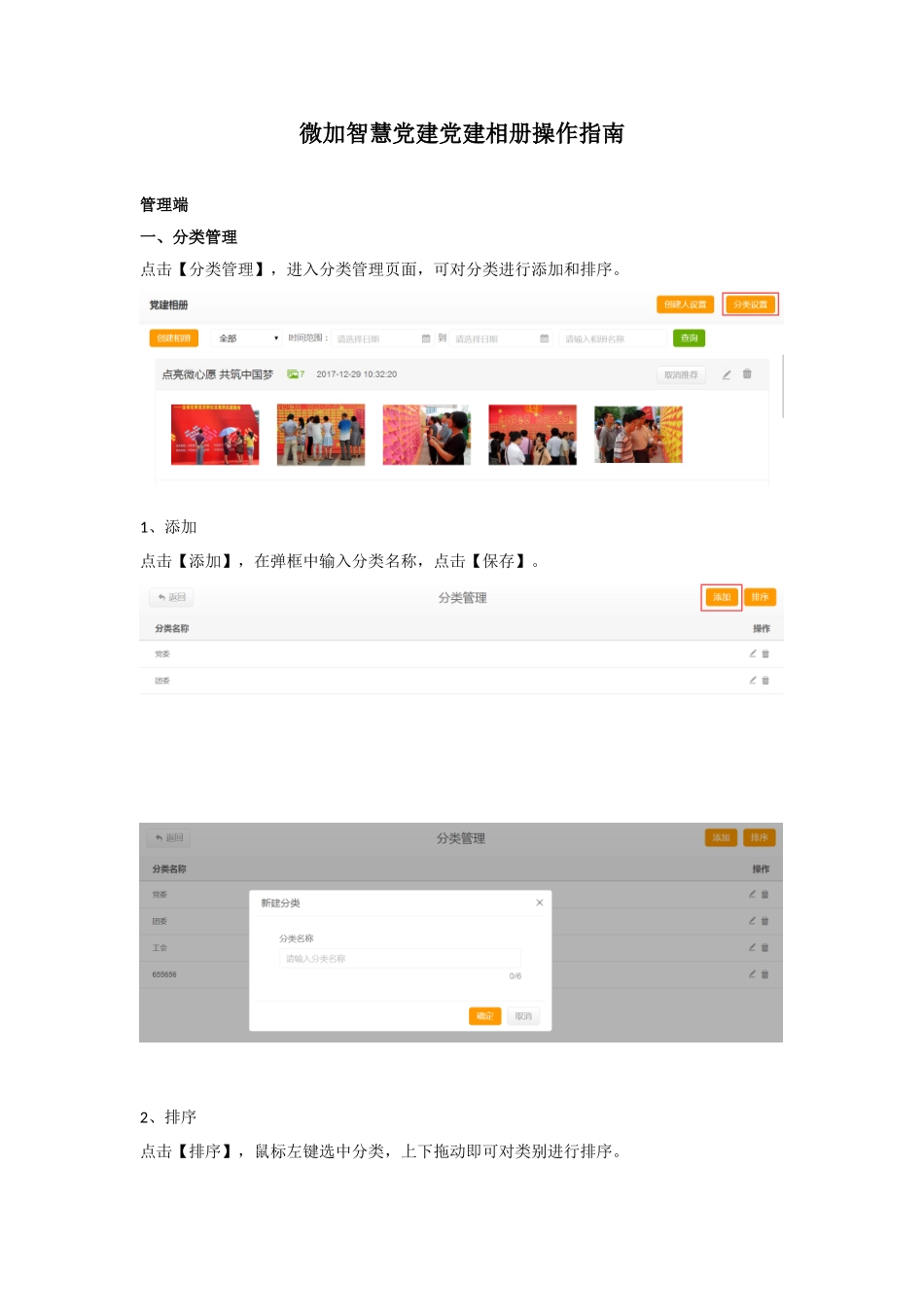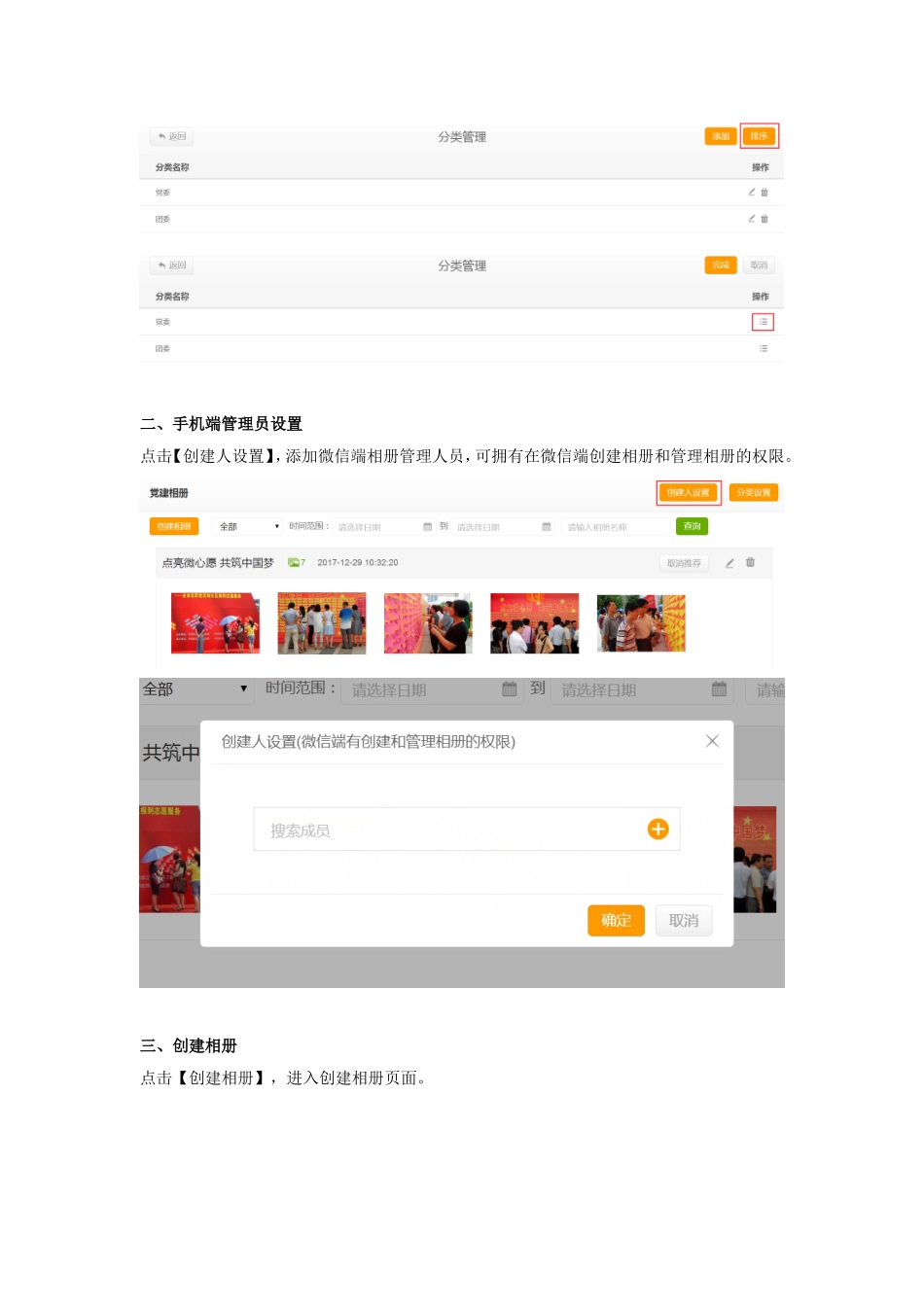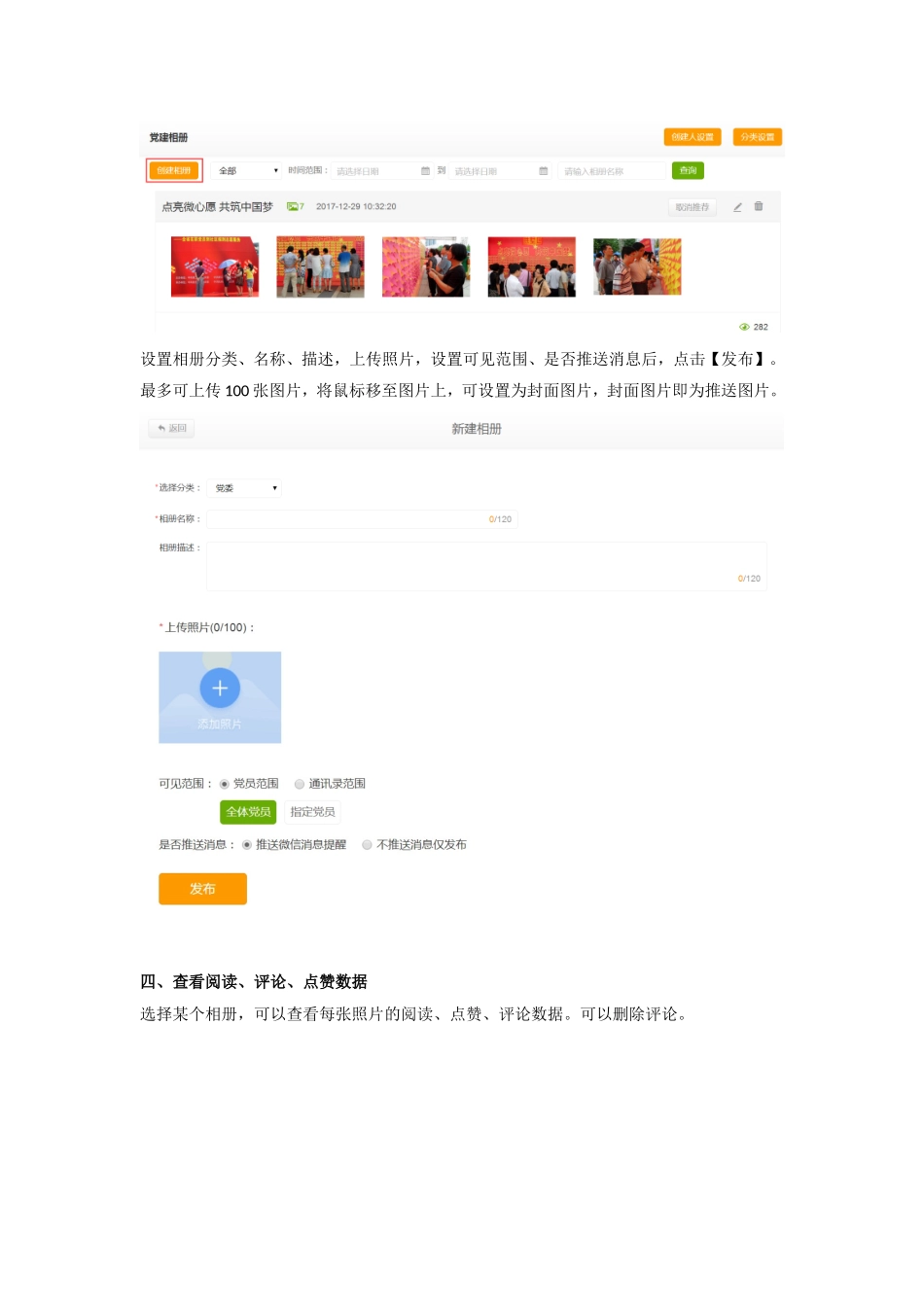微加智慧党建党建相册操作指南管理端一、分类管理点击【分类管理】,进入分类管理页面,可对分类进行添加和排序。1、添加点击【添加】,在弹框中输入分类名称,点击【保存】。2、排序点击【排序】,鼠标左键选中分类,上下拖动即可对类别进行排序。二、手机端管理员设置点击【创建人设置】,添加微信端相册管理人员,可拥有在微信端创建相册和管理相册的权限。三、创建相册点击【创建相册】,进入创建相册页面。设置相册分类、名称、描述,上传照片,设置可见范围、是否推送消息后,点击【发布】。最多可上传100张图片,将鼠标移至图片上,可设置为封面图片,封面图片即为推送图片。四、查看阅读、评论、点赞数据选择某个相册,可以查看每张照片的阅读、点赞、评论数据。可以删除评论。五、查询/编辑/删除相册1、查询相册可以通过输入“会议主题”或选择“发布状态”、“创建时间”进行筛选查询。2、编辑相册点击单条记录后面的【编辑】图标,即可修改相册的内容,新增或删除照片,修改完毕并确认无误后点击【发布】。3、删除相册点击单条记录后面的【删除】图标,即可删除该相册。六、复制链接点击【首页推荐】,将相关相册推荐至首页,增加曝光度。点击【取消推荐】,即可取消推荐。管理员可在【功能配置-首页推荐】中查看所有推荐至首页的内容。注:不在相册可见范围内的成员,点击微信端首页被推荐的相册时,提示“没有查看权限”。微信端一、查看相册和照片在相册列表点击进入相册详情页,照片以瀑布流形式展示。点击单张照片,进入照片详情页,可点赞、评论,可切换查看上一张和下一张。二、创建相册后台设置的创建人,在微信端有创建相册和管理相册的权限。(1)点击【党建相册】——【创建相册】按钮,输入相册名称、相册描述。(2)设置相册分类,设置相册可见范围,确认【创建】(3)上传照片,可对照片进行描述,设置是否推送。三、管理相册后台设置的创建人,在微信端有创建相册和管理相册的权限。点击【管理相册】按钮,选择需要修改的相册,可进行编辑相册、管理相册、删除相册操作。(1)编辑相册:可进行修改相册名称、修改可见范围、新增照片等操作。(2)管理相册:可新增照片或批量删除照片。(3)删除相册:删除整个相册。